
「Google Playゲーム」をご存じだろうか。Google Playゲームとは、遊んでいるゲームアプリの画面を録画できたり、ゲームの実績が自動的に蓄積されていく、Androidスマホ標準アプリの1つだ。しかし、とても便利なアプリではあるが、使い方や実績の確認方法が分からないという人もいるだろう。そこで今回はアプリゲームで頻繁に遊ぶAndroidユーザーに向けて、Google Playゲームを利用して画面の録画をしたり、実績の確認方法などを紹介していく。
【参照】使ったことある?Androidスマホユーザーなら覚えておきたいアプリ「Googleプレイゲーム」
そもそもGoogle Playゲームとは何?

先述したとおり、Google Playゲームとは遊んでいるアプリゲームの画面を録画できたり、ゲームで得た実績を自動的に記録するGoogleのサービスだ。基本的にAndroidスマホに標準搭載されており、端末内にインストールされているゲームアプリの管理もできる。もし、端末内にGoogle Playゲームが見当たらなかった場合は、下記からインストールしてみよう。
【参照】Google Playゲーム
まずはGoogle Playゲームにログイン中のアカウントを確認
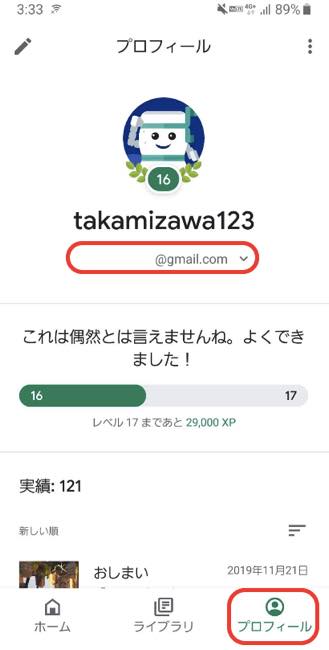
まずはログイン中のGoogleアカウントを見てみよう。Google Playストアを開いて、画面下部に表示されている「プロフィール」から確認可能だ。Googleアカウントを複数所持していると、普段アプリゲームで遊ぶ際に利用しているアカウント以外でGoogle Playゲームにログインしている可能性もある。その場合は、表示されているGmailアドレス(上図参照)をタップし、該当アカウントをタップしよう。
Google PlayゲームはiPhoneでも使える?
2020年1月現在。Google PlayゲームはiOSに対応していないようだ。
これで基本がわかる! Google Playゲームの使い方
続いては、Google Playゲームの使い方や楽しみ方を紹介していこう。端末に搭載されていることは知っていたものの、その利用方法などがわからなかった人は、ぜひ参考にしてほしい。
Google Playゲームで録画する方法
Google Playゲームを使えば、簡単にゲーム画面の録画ができる。方法は以下のとおりだ。
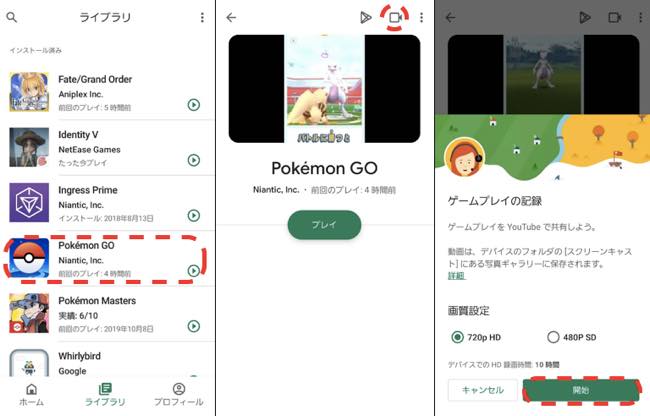
1:Google Playゲームを起動。
2:「ライブラリ」から録画したいゲームアプリを選択。
3:画面上部に表示されているビデオカメラのマークをタップ。
4:録画画質を決め、「開始」をタップ。
5:ゲームが起動し、画面の端に録画(赤丸)マークが表示される(下図左参照)ため、こちらをタップ。
03
【参照】Pokemon GO
©2020 Niantic, Inc. ©2020 Pokémon. ©1995-2020 Nintendo/Creatures Inc. /GAME FREAK inc.
以上がGoogle Playゲームから、ゲーム画面を録画する方法だ。なお、上記の手順5で
録画(赤丸)マークをタップする前に、ビデオのマークをタップすればインカメラが作動し、ゲームをプレイしている人の顔も一緒に録画される。また、マイクのマークをタップすれば、外部音声も一緒に録音できる仕組みだ。上図左の場合、インカメラはオフ・外部音声録音はオンになっている。録画を停止したい場合は、もう1度アイコンをタップし(上図中央参照)、四角いマークをタップすると良い。最後に録画を完全に終了したい場合は、アイコンをタップし、そのまま指を話さずに画面上に表示される×印まで持っていくと良い。
Google Playゲームで実績の一覧を確認する方法
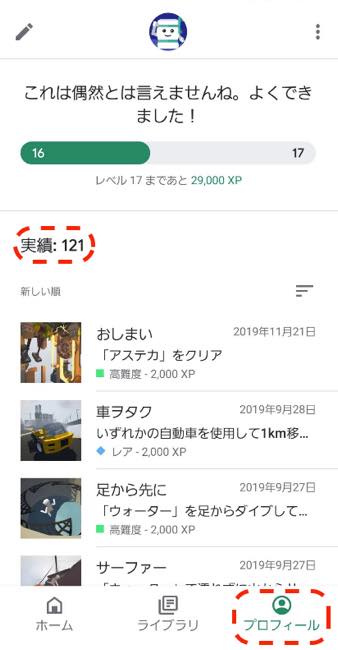
すべてのアプリゲームではないが、アプリによっては「実績」という形で、ゲームの履歴(勲章)が自動登録されていく。獲得した実績は、Google Playゲームの「プロフィール」から、下にスクロールしていくと確認可能だ。
Google Playゲームの実績を削除するには?
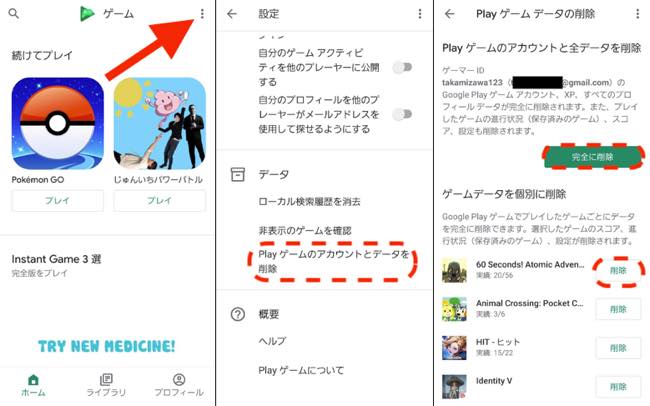
Google Playゲームに登録されている実績を削除する方法は、以下のとおりだ。
1:Google Playゲームを起動し、「ホーム」画面の右上に表示されている「…(縦)」をタップ。
2:「設定」をタップ。
3:「Playゲームのアカウントとデータを削除」をタップ。
4:実績などを削除したいゲームの欄に表示されている「削除」をタップ。
※すべてのゲームの実績などを削除したい場合は「完全に削除」をタップ。
なお、上記の方法で実績などを削除した場合、Googleアカウントに保存されているゲームデータも削除されてしまう可能性があるため、注意して欲しい。
機種変更時! Google Playゲームのデータ引き継ぎ方法とは?
特に複雑な操作は必要ない。新しいAndroidスマホを手に入れたら、前機種で利用していたGoogleアカウントにログインすれば良いだけだ。Google Playゲームのデータはすべてクラウド上に保存されているため、端末ごとに何か設定する必要がないのだ。
Google Playゲームを無効にする方法は? 端末から削除はできる?
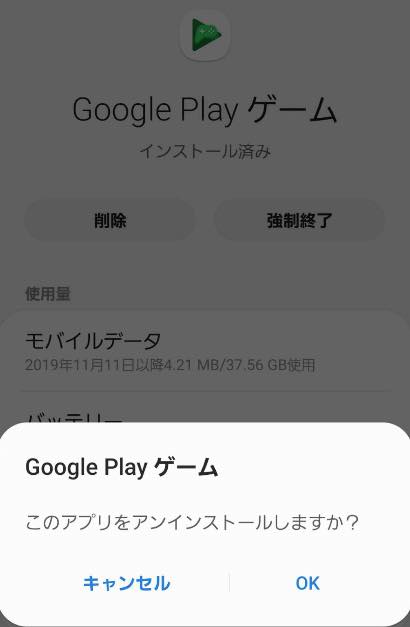
ほかのアプリと同様に、Google Playゲームは「設定アプリ」からアンインストール可能だ。「設定アプリ」を開き、「アプリ一覧」からGoogle Playゲームを選択。最後に「削除」をタップすれば、Google Playゲームを端末から消去できる。実績などの確認はできなくなるが、紐付けされていたゲームデータが消去されるわけではないため、特に必要性を感じていない人は、削除してしまっても構わないだろう。
※データは2020年1月下旬時点での編集部調べ。
※情報は万全を期していますが、その内容の完全性・正確性を保証するものではありません。
※サービスのご利用、操作はあくまで自己責任にてお願いします。
文/髙見沢 洸















 DIME MAGAZINE
DIME MAGAZINE













